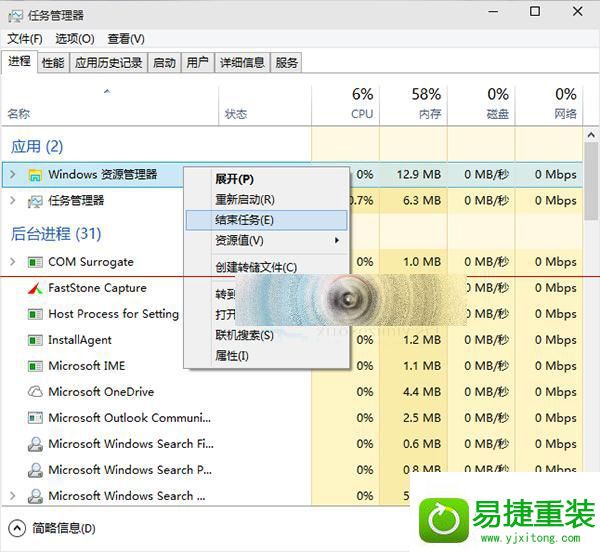发布日期: 2019-09-06 作者:系统之家 来源:http://www.jzjq.net
随着电脑的普及和广泛运用,有用户反映出现win8系统程序假死无响应的问题,对于初学者来说,如何处理win8系统程序假死无响应是一个难题,当出现win8系统程序假死无响应的情况该怎么办呢?我们可以 1、如果win8中的应用程序出现不响应的情况,应该是应用程序加载失败了。可以通过重置方法来解决win8应用程序无响应。 2、登录win8系统,用管理员身份运行powershell(可在Cortana搜索栏、运行和任务管理器中等多个地方输入powershell,然后选择打开);就行了,本教程就给大家分享一下关于win8系统程序假死无响应的具体步骤:
方法一:
1、如果win8中的应用程序出现不响应的情况,应该是应用程序加载失败了。可以通过重置方法来解决win8应用程序无响应。
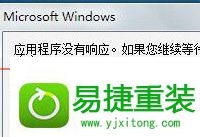
2、登录win8系统,用管理员身份运行powershell(可在Cortana搜索栏、运行和任务管理器中等多个地方输入powershell,然后选择打开)
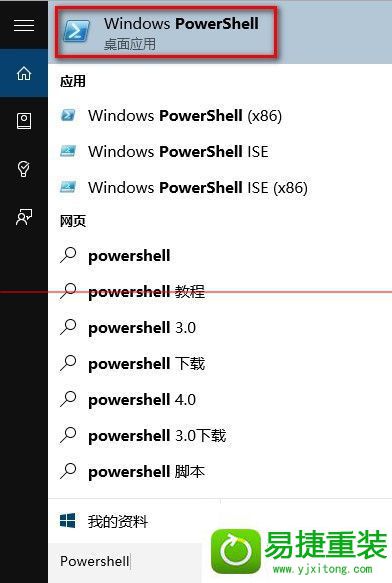
3、输入如下命令后回车 Get-Appxpackage -AllUsers | Foreach {Add-Appxpackage -disabledevelopmentMode -Register “$($_.installLocation)AppxManifest.xml”}
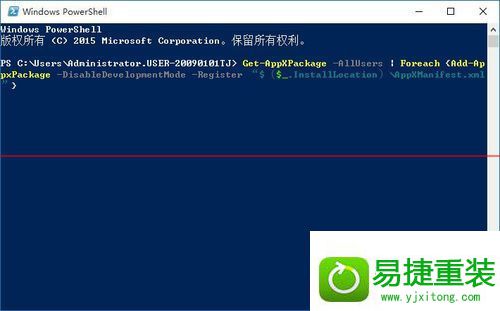
4、等待一会,该过程将自动完成,完成处应用就重置好了。
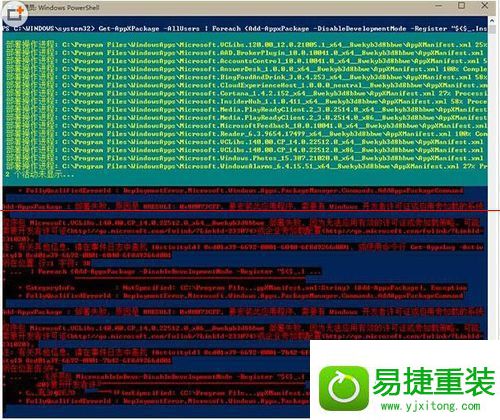
5、如果解决不了,可以使用小编提供的小工具来完成,下载地址:

方法二:
第一步、任务栏右键菜单,点击“任务管理器”。
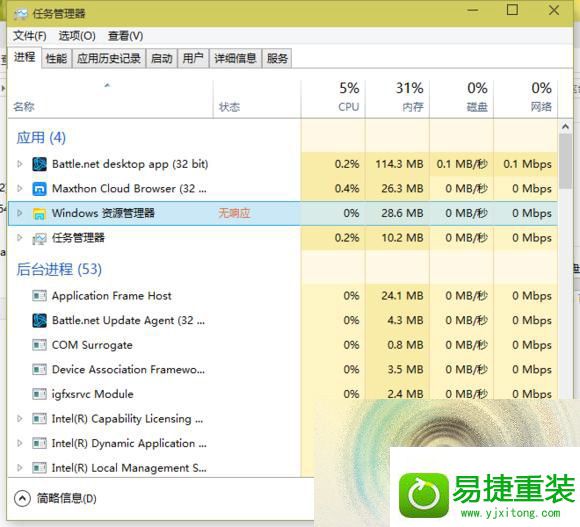
第二步、在任务管理器界面,点击选择停止响应的程序后,点击底部“结束任务”,或者右键该程序,选择“结束任务”。
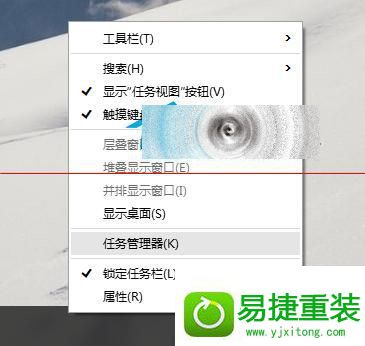
如果你在进行上面的操作时,发现任务管理器无法完全显示,别急,点击详细信息就可以完整显示出来了。